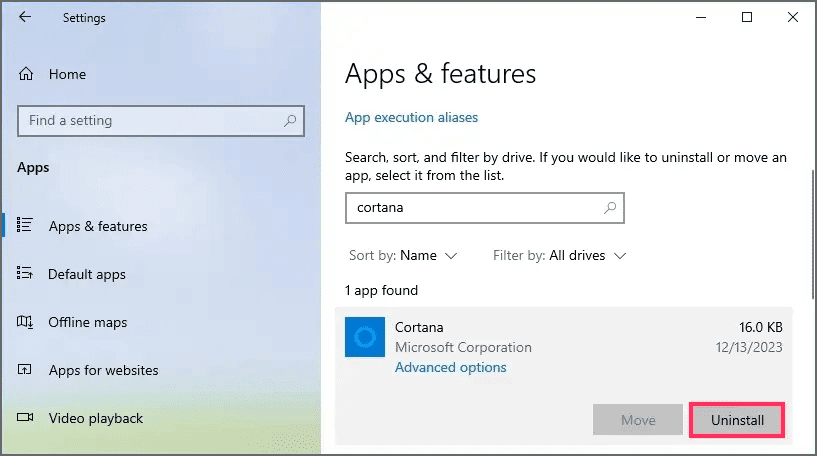Cara cepat menghapus Cortana di Windows 10
Artikel tulisansamsul ini akan menunjukan bagaimana cara cepat menghapus Cortana di Windows 10. Di Windows 10 , kamu sekarang dapat dengan mudah menghapus instalasi Cortana, dan dalam panduan ini, saya akan menunjukkan langkah-langkah untuk menyelesaikan proses ini. Awalnya, Microsoft memposisikan Cortana sebagai bagian penting dari sistem operasi, yang bahkan perusahaan tidak ingin kamu nonaktifkan, tetapi kemudian Copilot AI hadir di Windows 10 , dan segalanya berubah.
Microsoft kini telah mengonfirmasi bahwa mereka akan mengakhiri dukungannya untuk Cortana sebelum akhir tahun 2023 . Karena asisten tidak lagi tersedia, perusahaan telah melakukan perubahan pada sistem operasi untuk memungkinkan pengguna menghapus instalasi Cortana.
Jika kamu sudah lama tidak menggunakan asisten digital di Windows 10, kamu dapat menghapusnya dengan berbagai cara menggunakan aplikasi Pengaturan dan dengan perintah melalui Windows Package Manager dan PowerShell.
Dalam panduan ini , saya akan mengajari kamu langkah-langkah untuk menghapus instalasi Cortana sepenuhnya di Windows 10.
Copot pemasangan Cortana dari Windows 10
Di Windows 10, cara termudah untuk menghapus Cortana adalah melalui aplikasi Pengaturan, tetapi kamu juga dapat menggunakan alat “winget” di Command Prompt atau PowerShell.
Cara 1: Hapus Cortana dari Pengaturan
Untuk menghapus instalasi Cortana dari aplikasi Pengaturan, gunakan langkah-langkah berikut:
1. Buka Pengaturan .
2. Klik Aplikasi .
3. Klik Aplikasi & fitur .
4. Pilih aplikasi Cortana .
5. Klik opsi Copot pemasangan .
6. Klik tombol Uninstall lagi.
Cara 2: Hapus Cortana dari winget
Untuk menghapus Cortana dengan perintah winget, gunakan langkah-langkah berikut:
1. Buka Mulai .
2. Cari Command Prompt (atau PowerShell ), klik kanan hasil teratas, dan klik opsi Jalankan sebagai administrator .
3. Ketik perintah berikut untuk menghapus instalasi Cortana dan tekan Enter :
winget uninstall cortana
Cara 3: Hapus Cortana dari PowerShell
Untuk menghapus Cortana dari PowerShell, gunakan langkah-langkah berikut:
1. Buka Mulai .
2. Cari PowerShell , klik kanan hasil teratas, dan klik opsi Jalankan sebagai administrator .
3. Ketik perintah berikut untuk menghapus instalasi Cortana di Windows 11 dan tekan Enter :
Get-appxpackage -allusers *Microsoft.549981C3F5F10* | Remove-AppxPackage
Setelah kamu menyelesaikan langkah-langkahnya, aplikasi Cortana akan dihapus dari komputer Windows 10 kamu.
Jika Copilot juga bukan kamu, kamu dapat menonaktifkannya dengan petunjuk ini di Windows 10 .